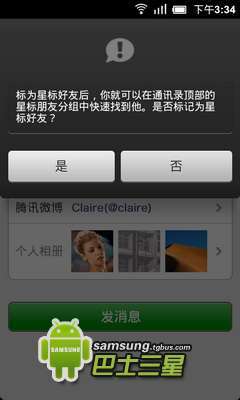手机聊QQ怎么在手机上截图?――简介
最近很多在手机上面聊QQ的好友,经常问到这样一个问题:手机QQ如何来截图?下面以安卓手机为例子结合体会详细说说具体操作:
手机聊QQ怎么在手机上截图?――工具/原料
手机QQ
手机聊QQ怎么在手机上截图?――方法/步骤
手机聊QQ怎么在手机上截图? 1、
在手机上登陆手机QQ,然后点击右下角的“设置”
手机聊QQ怎么在手机上截图? 2、
在设置中选择“辅助功能”
手机聊QQ怎么在手机上截图? 3、
然后选中“摇动手机截屏”,如果要截取QQ以外的屏幕,需要获取手机的root权限,没有获取root权限的手机只能截取手机QQ内的屏幕。
手机聊QQ怎么在手机上截图?_聊qq
手机聊QQ怎么在手机上截图? 4、
选中后,摇动手机,即可开始截图,可以截取全拼,也可以滑动手指,选中其中的屏幕
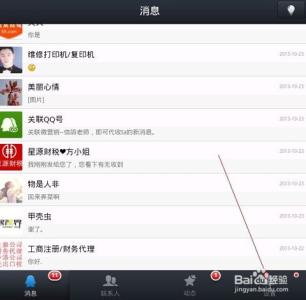
手机聊QQ怎么在手机上截图? 5、
确定好后,点击确定,然后截好的图片会保存到手机文件夹当中,记录好保存的文件夹。发送图片的时候,即可在里面找到
爱华网本文地址 » http://www.aihuau.com/a/8104500103/287545.html
更多阅读

智能手机怎么截图——简介 我们在操作手机的时候想要把屏幕上的画面保存下来,也许你会拿相机照张照片。其实不用那么麻烦,智能手机的截图软件有很多,我们完全可以通过这些软件完成屏幕截图的工作。下面介绍智能手机截图的方法。智能手

安卓手机怎么截图?——简介 使用安卓手机,可以体验到很多不同的APP,可能有时候会有截图的需要来保留当前屏幕的画面,下面介绍几种截图的方法。安卓手机怎么截图?——工具/原料安卓手机安卓手机怎么截图?——方

苹果手机如何截图——简介今天就给大家分享一下“苹果手机如何截图”也就是把手机屏幕截成图片,保存到手机里。操作非常简单,接下来看下面的操作,希望能帮助到大家。苹果手机如何截图——工具/原料苹果手机苹果手机如何截图——方法/

广大安卓机友们,是不是每次玩游戏玩到破了历史记录、聊天记录、还有一些自己想保存下来的当前画面,但就是没保存到,手机截图怎么弄呢。下面鸟叔虾小编就为大家介绍一下手机截图怎么截。.1、4.0系统自带的手机截图快捷键到底手机截
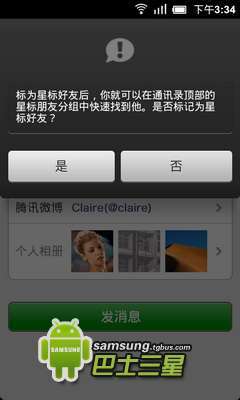
安卓智能手机怎么截屏——简介现在的智能手机大部分操作系统都是安卓系统,那么安卓手机怎么截屏呢?下面小编将为大家演示四种方法,安卓智能手机怎么截屏——通过手机快捷键截图安卓智能手机怎么截屏 1、Android4.0以上的操作系统都支
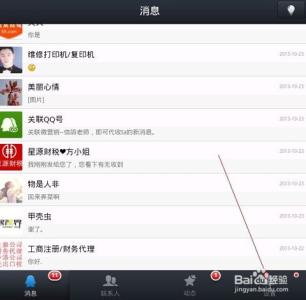
 爱华网
爱华网